Как исправить значки на рабочем столе
Опубликовано: 2022-01-04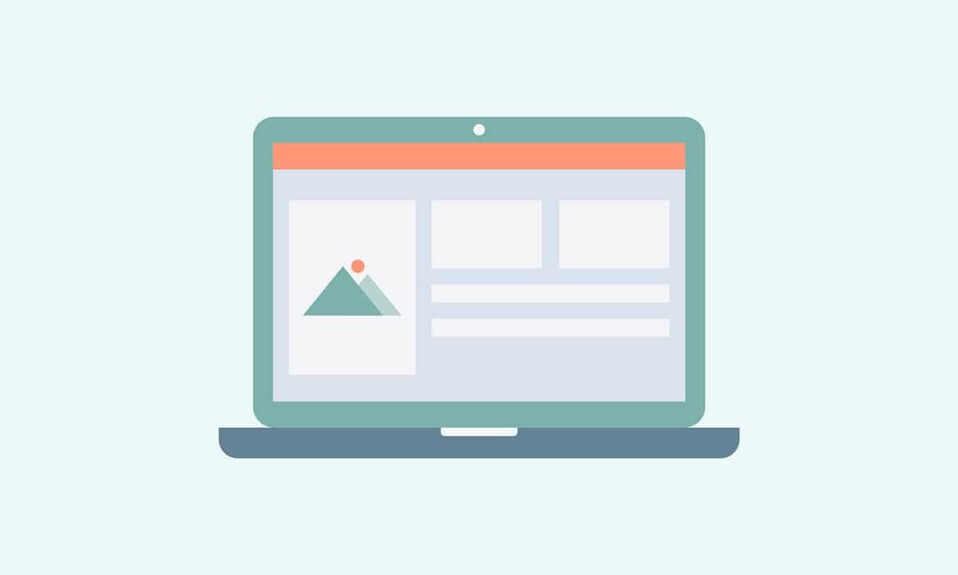
Многие из нас с большим количеством значков на рабочем столе установили бы их в различных предпочтительных местах на рабочем столе Windows. Например, ежедневные необходимые папки в правом нижнем углу или важные файлы Excel и Word в правом верхнем углу. Со временем на рабочий стол было добавлено больше значков, и мы привыкли к их размещению по умолчанию . Иногда значки на рабочем столе меняются местами, и вам будет очень трудно запомнить и вернуть их в исходное положение. Это связано с функцией Auto Arrange . Мы предлагаем вам полезное руководство, которое научит вас, как исправить значки на рабочем столе и отключить автоматическое расположение значков на рабочем столе.
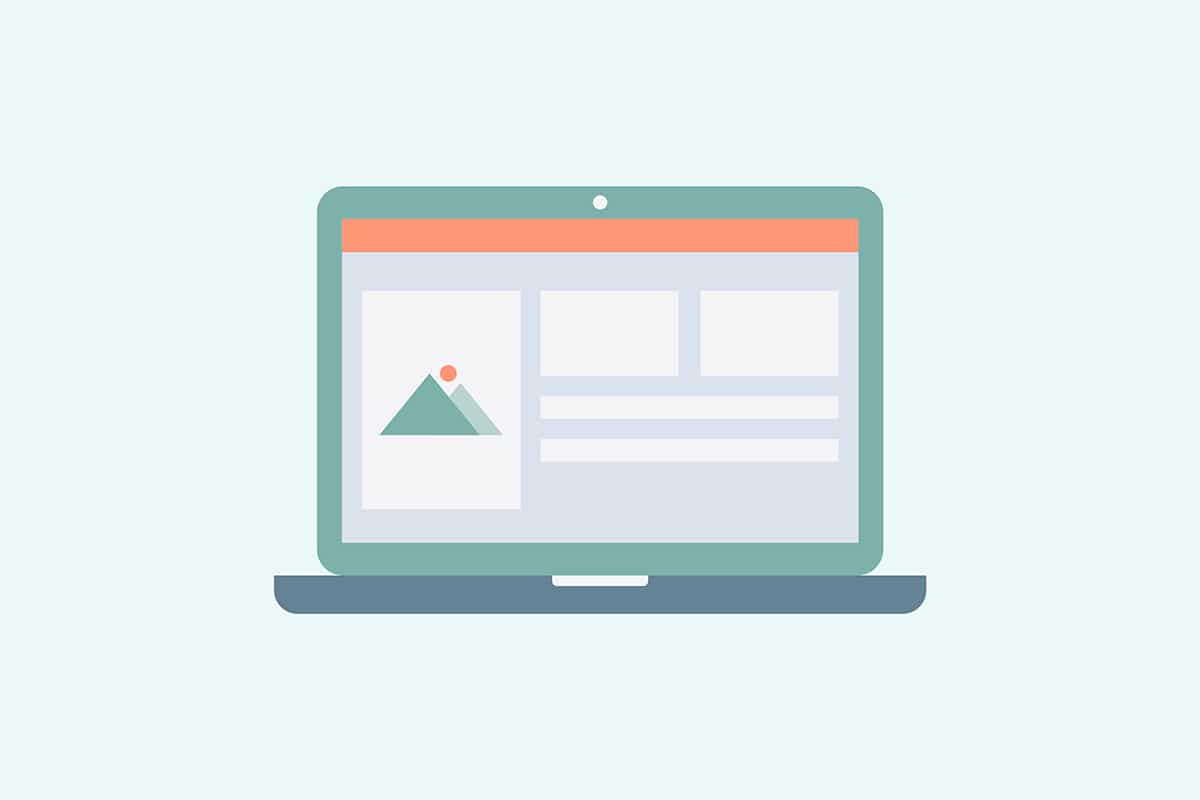
Содержание
- Как исправить значки на рабочем столе Windows 10
- Почему значки на рабочем столе перемешиваются?
- Способ 1: отключить автоматическое расположение значков на рабочем столе
- Способ 2: запретить темам изменять значки рабочего стола
- Способ 3: перестроить кеш значков
- Способ 4: изменить ключ реестра
Как исправить значки на рабочем столе Windows 10
Windows 10 не может запомнить расположение значков на рабочем столе. Если ваши значки размещены в разных разделах вашего рабочего стола, то при перезагрузке компьютера они автоматически преобразуются в какой-то предустановленный формат. Таким образом, вы столкнетесь с проблемой перестановки значков на рабочем столе в Windows 10.
Мы рекомендуем вам создать резервную копию расположения значков на рабочем столе, чтобы вы могли восстановить их, если они снова будут зашифрованы. Для этого вы можете использовать любое доверенное стороннее приложение.
Почему значки на рабочем столе перемешиваются?
- Когда вы меняете разрешение экрана, особенно во время игр, а затем повторно настраиваете предыдущее разрешение, Windows автоматически перемещает значки.
- Это также может произойти при добавлении нового вторичного монитора .
- При добавлении нового значка на рабочий стол значки могут переупорядочиваться и располагаться в порядке имени или даты.
- Если у вас есть привычка выключать дисплей , уходя с рабочего стола, повторное включение экрана приведет к реорганизации значков на рабочем столе.
- Обычно это происходит при перезапуске процесса Explorer.exe в Windows 10 .
- Также возможно, что видеокарта не работает должным образом . Разрешение экрана может меняться случайным образом из-за неисправного драйвера видеокарты. Все значки на рабочем столе будут сливаться при изменении разрешения экрана.
Способ 1: отключить автоматическое расположение значков на рабочем столе
Вы можете изменять значки, перетаскивая их в нужные места. Но самый точный способ — отключить функцию «Автоматическое расположение значков» следующим образом:
1. Щелкните правой кнопкой мыши пустое место на рабочем столе .
2. Наведите указатель мыши на параметр « Просмотр ».
3. Теперь снимите следующие параметры .
- Автоматическое расположение значков
- Выровнять значки по сетке
Примечание. Эти параметры доступны только в том случае, если вы сохраняете значки ярлыков на фоне рабочего стола.
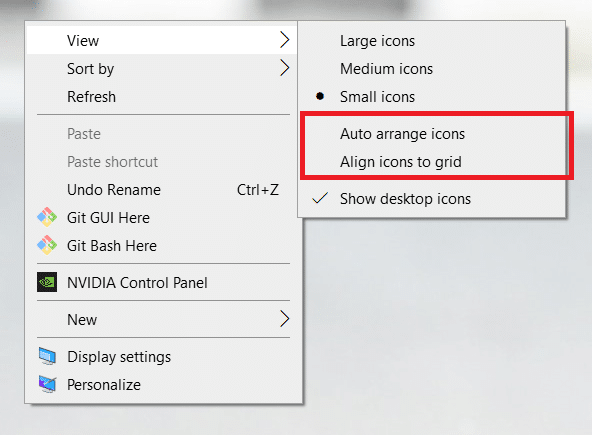
После того, как вы разместили свои значки там, где вы хотите, проблема с значками на рабочем столе будет решена.
Читайте также: Исправление отсутствия значков на панели задач Windows 10
Способ 2: запретить темам изменять значки рабочего стола
По умолчанию Windows позволяет темам смешиваться со значками на рабочем столе. Если ваша тема отвечает за это, вы можете отключить и запретить темам изменять положение значков, следуя приведенным ниже инструкциям:
1. Нажмите одновременно клавиши Windows + Q , чтобы открыть меню поиска Windows .
2. Введите Темы и связанные с ними параметры и нажмите Открыть на правой панели.
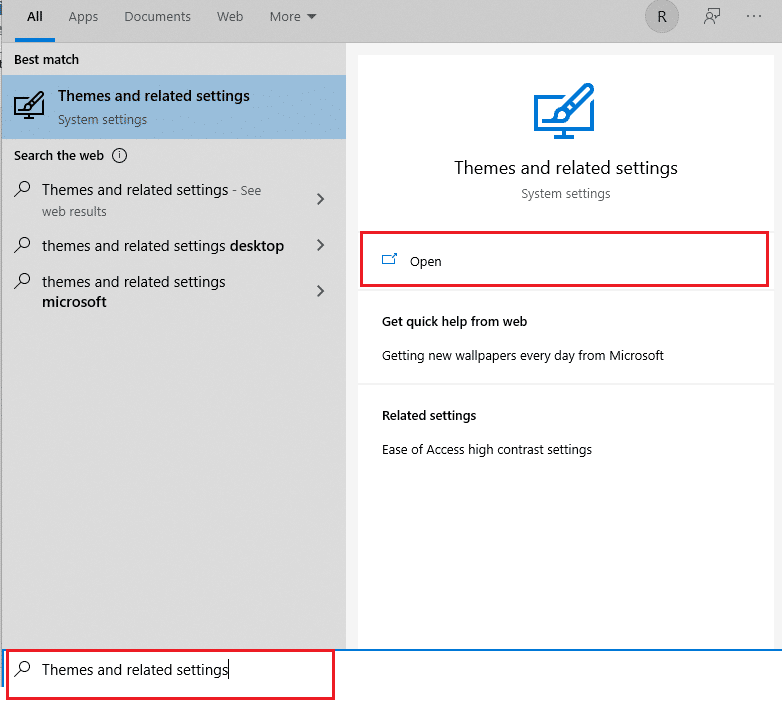
3. В правой части экрана выберите параметр « Настройки значка на рабочем столе » в разделе « Связанные настройки », как показано на рисунке.
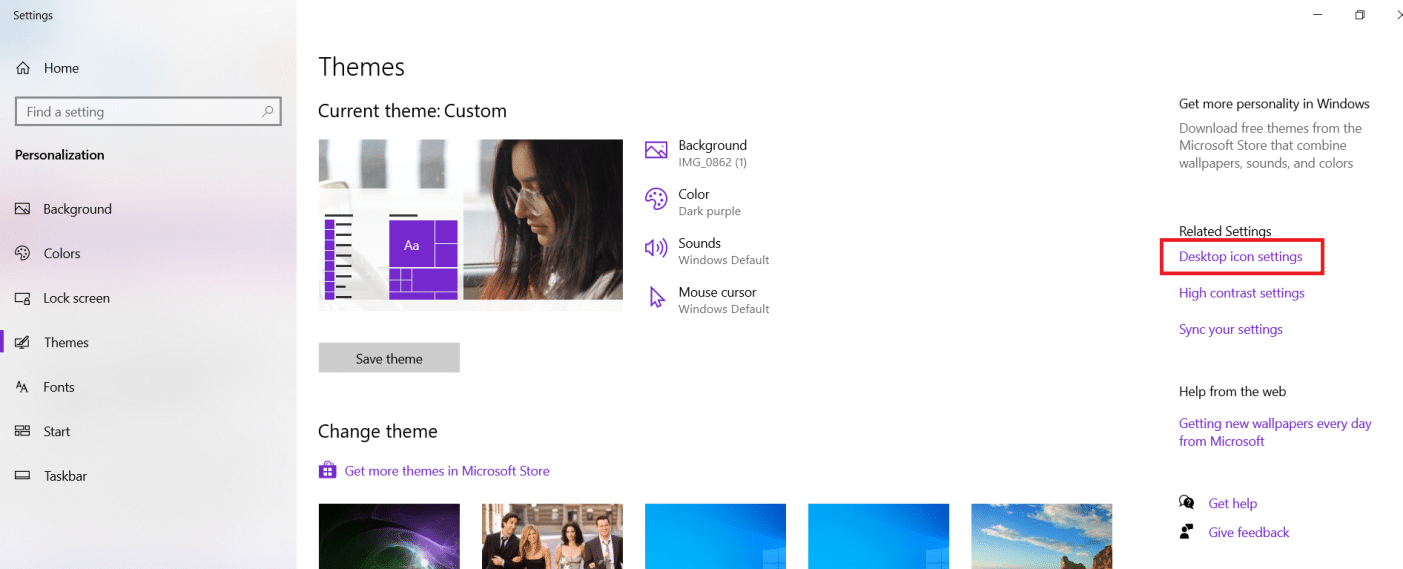
4. Снимите флажок рядом с Разрешить темам изменять значки рабочего стола.
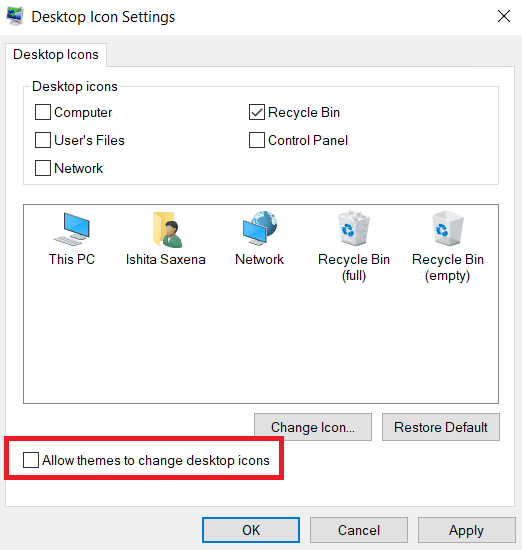
5. Нажмите «Применить» , чтобы сохранить изменения, и нажмите «ОК» , чтобы выйти.
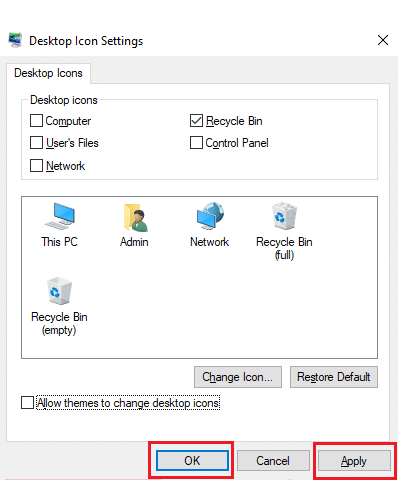
6. Если значки сразу не переставляются, перезагрузите компьютер. Это решит проблему автоматического расположения значков на рабочем столе.
Читайте также: Как добавить значок «Показать рабочий стол» на панель задач в Windows 10
Способ 3: перестроить кеш значков
IconCache — это файл базы данных, в котором хранятся копии значков на вашем ПК с Windows. Если этот файл каким-либо образом поврежден, его необходимо создать заново. Вот как исправить значки на рабочем столе, перестроив файлы кеша значков:

1. Во-первых, сохраните всю свою работу и закройте все запущенные приложения и/или папки.
2. Нажмите одновременно клавиши Ctrl + Shift + Esc , чтобы открыть диспетчер задач.
3. Щелкните правой кнопкой мыши проводник Windows и выберите « Завершить задачу », как показано ниже.
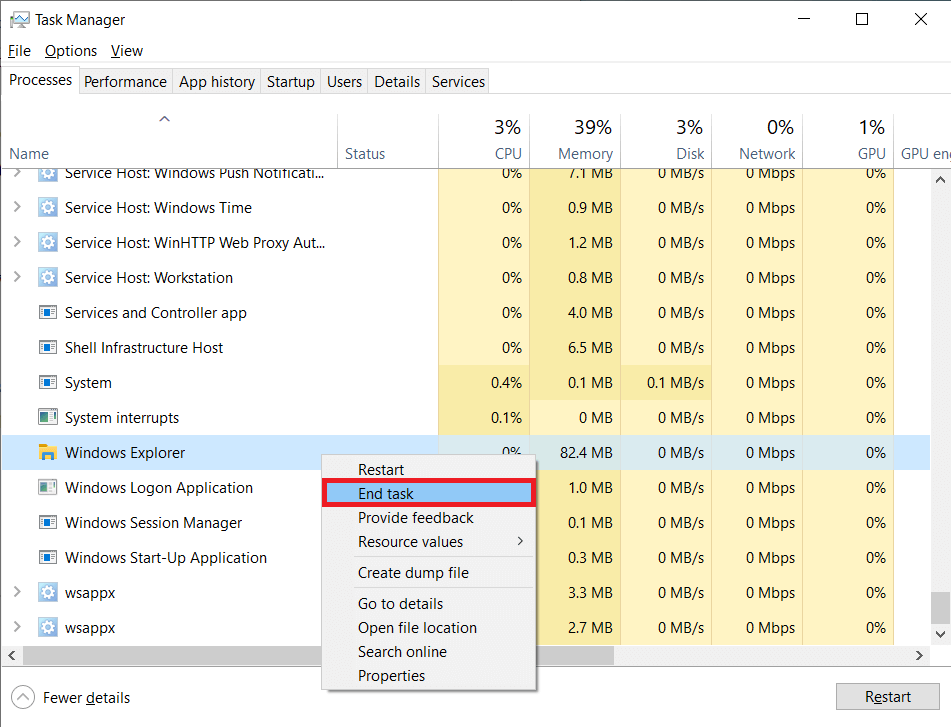
4. Нажмите «Файл» , затем нажмите «Выполнить новую задачу », как показано на рисунке.
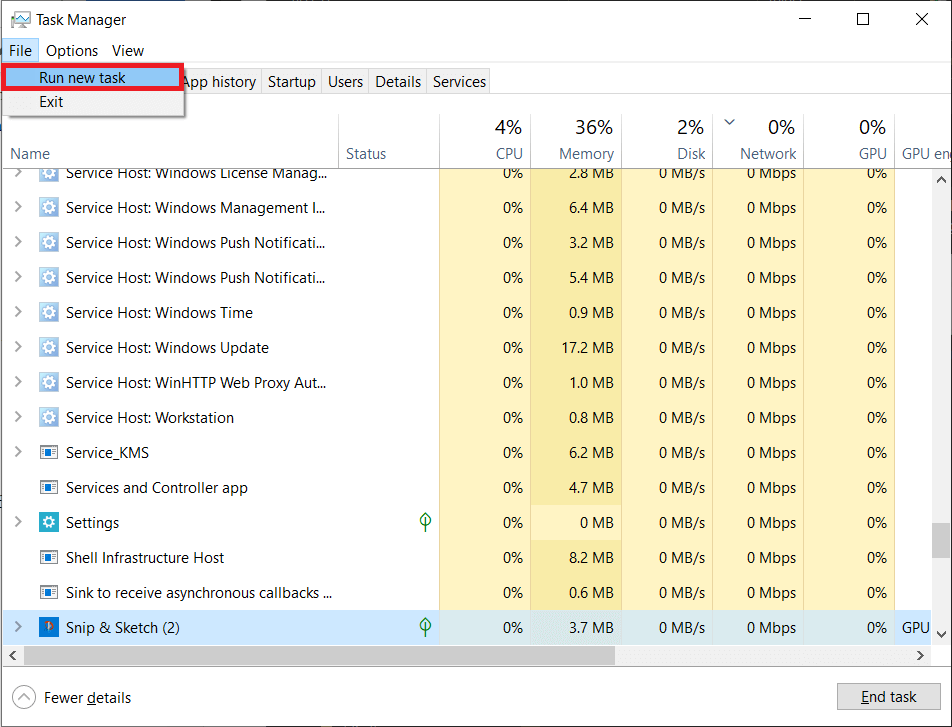
5. Введите cmd.exe и нажмите OK , чтобы запустить командную строку .
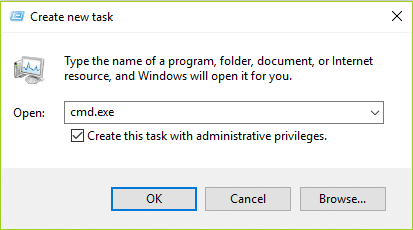
6. Введите следующие команды и нажмите Enter после каждой, чтобы удалить существующий кеш значков:
CD /d %userprofile%\AppData\Local DEL IconCache.db /a ВЫХОД
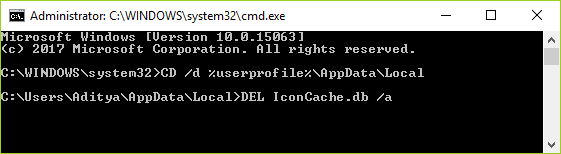
7. Наконец, введите приведенную ниже команду и нажмите клавишу Enter , чтобы восстановить кеш значков.
cd /d %userprofile%\AppData\Local\Microsoft\Windows\Explorer attrib –h iconcache_*.db del iconcache_*.db запустить проводник
Примечание. Замените %userprofile% именем вашего профиля.

Читайте также: Как восстановить отсутствующий значок корзины в Windows 11
Способ 4: изменить ключ реестра
Если значки по-прежнему переставляются по умолчанию, попробуйте изменить ключ реестра на ключ, указанный ниже.
1. Нажмите одновременно клавиши Windows + R , чтобы открыть диалоговое окно « Выполнить ».
2. Введите Regedit и нажмите клавишу Enter , чтобы запустить редактор реестра .
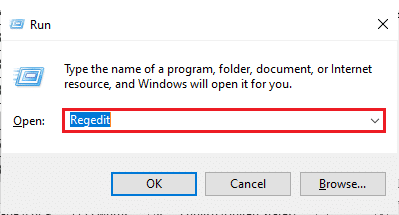
3А. Если вы используете 32-разрядную версию Windows 10, перейдите по этому пути .
HKEY_CLASSES_ROOT\CLSID\{42aedc87-2188-41fd-b9a3-0c966feabec1}\InProcServer323Б. Если вы используете 64-разрядную версию Windows 10, используйте указанный ниже путь .
HKEY_CLASSES_ROOT\Wow6432Node\CLSID\{42aedc87-2188-41fd-b9a3-0c966feabec1}\InProcServer32 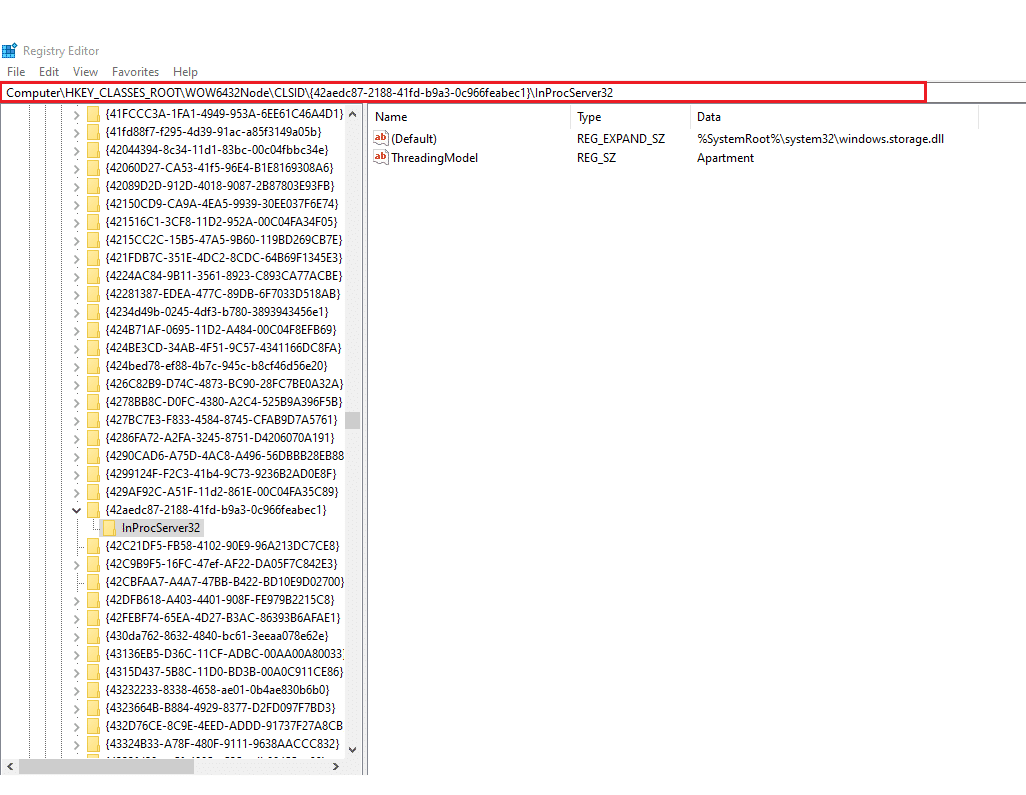
4. Дважды щелкните кнопку (по умолчанию) и введите следующее значение в поле « Значение» .
%SystemRoot%\system32\windows.storage.dll
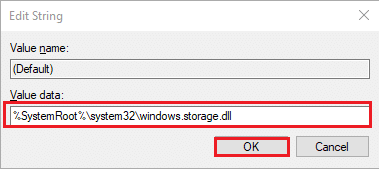
5. Нажмите OK , чтобы сохранить эти изменения.
6. Чтобы изменения вступили в силу, перезагрузите компьютер .
Читайте также: Как изменить значки на рабочем столе в Windows 11
Часто задаваемые вопросы (FAQ)
Q1. Как упорядочить значки на рабочем столе?
Ответ Щелкните правой кнопкой мыши свободное место на рабочем столе и выберите « Упорядочить значки », чтобы упорядочить значки по имени, типу, дате или размеру. Выберите команду, указывающую, как должны располагаться значки (по имени, по типу и т. д.). В качестве альтернативы нажмите « Автоматическая сортировка», если вы хотите, чтобы значки сортировались автоматически.
Q2. Почему значки на моем рабочем столе перестраиваются?
Ответ Когда вы запускаете некоторые приложения (особенно компьютерные игры), разрешение экрана меняется. Когда это происходит, Windows переупорядочивает значки на рабочем столе в соответствии с новым размером экрана. Разрешение экрана может измениться после того, как вы закончите игру, но значки уже будут переставлены. То же самое может произойти, когда вы добавляете новый монитор или перезагружаете компьютер.
Q3. Как лучше расположить рабочий стол?
Ответ Чтобы поддерживать порядок на рабочем столе, рассмотрите возможность использования папок. Чтобы создать папку, щелкните правой кнопкой мыши рабочий стол и выберите « Создать» > «Папка », затем дайте ей имя по вашему выбору. Элементы и значки можно перетаскивать в папку .
Рекомендуемые:
- Исправление Skype Stereo Mix, не работающего в Windows 10
- Как отключить оверлей Steam в Windows 10
- Исправление приложения Outlook не открывается в Windows 10
- Как вырезать видео в Windows 10 с помощью VLC
Мы надеемся, что вы смогли решить , как исправить значки на рабочем столе Windows 10 и как отключить проблемы с автоматическим расположением значков на рабочем столе. Сообщите нам, какой метод вы считаете наиболее эффективным. Свяжитесь с нами через раздел комментариев ниже.
